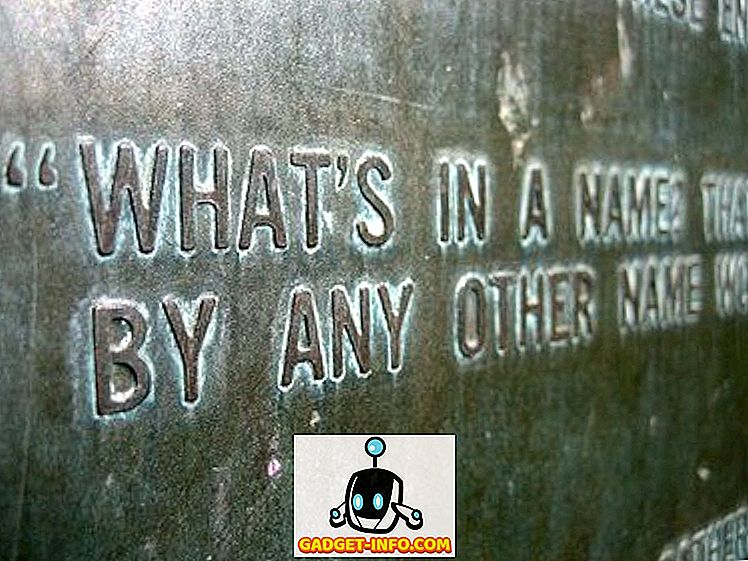Windows 10'un evrensel uygulamalara sahip yeni bir Mağaza uygulaması sunduğunu sevmemize rağmen, Microsoft'tan en düzgün teklif olmadığını söylediğimizde hemfikir olacaksınız. Windows 10 Mağazası (ve Windows 10 da) ile ilgili sayısız şikayetler var ve bu nedenle Windows Mağazası sorunlarını çözmek için kendimizi ele aldık. Öncelikle, Windows 10 Mağazasında karşılaşabileceğiniz birkaç sorun:
- İndirilenler "çalışıyor" konumunda kaldı (hata 0x80248014)
- Windows Mağazası uygulamalarında Kurulum Yok düğmesi
- Yüklemeler başlamıyor (hata 0x800704C6 veya 0x80072EE2)
- Windows Mağazası açıldığında ya da açılışta kilitlenmiyor
Bu sorunlardan biriyle karşı karşıya kaldıysanız, sizin için iyi haberlerimiz var. Windows 10 Mağazası sorunlarını gidermek için yapmanız gerekenler şunlardır:
1. Windows Güvenlik Duvarı'nı kapatın
Windows 10 Mağazası indirmeleriniz “çalışan” iletisinde sıkışmışsa, Windows Güvenlik Duvarı'nı kapatmak işleri düzeltmelidir. Windows Güvenlik Duvarı nasıl kapatılır:
- Başlat veya Cortana'ya gidin ve “Güvenlik Duvarı” arayın ve ardından “Windows Güvenlik Duvarı” üzerine tıklayın.

- Burada, sol çubuktaki “Güvenlik duvarını aç veya kapat” seçeneğini tıklayın.

- Bu bölümde, hem özel hem de genel ağ ayarları için Windows Güvenlik Duvarı'nı kapatın .

Tamamladıktan sonra, bir uygulamayı Windows Mağazasına yüklemeyi deneyin ve her şey yolunda gitmeli. Ayrıca, bilgisayarınızda Windows Defender veya herhangi bir üçüncü taraf virüsten koruma yazılımı kuruluysa, bunları devre dışı bırakmak iyi bir fikir olabilir.
2. Windows Update ve Windows Mağazası'nda Sorun Giderme

Windows 10 PC'nizdeki Windows Mağazası'nda “Yükle” düğmesini görmüyor musunuz ? Biz oradaydık! Bir şeyleri düzeltmek için sorunları gidermeniz gerekecektir. Microsoft'un Windows Update hizmeti Windows Mağazası'na entegre olduğundan, içerisindeki sorunlar Mağazada sorunlara neden olabilir. Bu nedenle, Windows Update'i de gidermelisiniz. İşte nasıl yapılacağı:
- Sorun gidermeye başlamak için Cortana'ya gidin ve “sorun giderme” ifadesini arayın ve Denetim Masası sonucunu tıklayın.

- “Sorun Giderme” sayfasında, soldaki panelde bulunan ve tüm Sorun Giderme paketlerini listeleyen “Tümünü Görüntüle” seçeneğini tıklayın.

- Burada, Windows Mağazası Uygulamaları sorun gidericisinin yanı sıra Windows Update sorun gidericisini bulmak için sonuna kadar kaydırın.

- Her ikisini de çalıştırın ve bilgi istemi geldiğinde “Yönetici olarak sorun gidermeyi deneyin” seçeneğini belirleyin ve sorun gidericinin Windows Mağazanızdaki rahatsızlığı gidermek için sorunu çözmesi gerekir.

Bir kez yaptıktan sonra PC'nizi yeniden başlatın ve Windows Mağazası uygulamaları yükleme düğmesine sahip olmalıdır.
3. Temiz Önyükleme gerçekleştirin
Windows Mağazası indirmeleriniz Windows 10'da “Başlarken” altında kalmışsa, bir kez Temiz Önyükleme yapmak sorunu çözmelidir. Temiz önyükleme, herhangi bir üçüncü taraf hizmetin veya başlangıç öğesinin sorunlara neden olup olmadığını belirlemenizi sağlamak için başlangıçta çalışan hiçbir üçüncü taraf uygulaması olmayan Windows 10'u başlatır. İşte temiz bir önyükleme yapmak için:
- Cortana ya da Start'a gidin ve “msconfig” ifadesini aratın ve “System Configuration” sonucunu tıklayın.

- Ardından, Sistem Yapılandırması'nın “Hizmetler” sekmesine gidin ve “Tüm Microsoft hizmetlerini gizle” seçeneğini işaretleyin. Ardından, “Tümünü Devre Dışı Bırak” düğmesine basın.

- Tamamladıktan sonra “Başlangıç” sekmesine gidin ve “Görev Yöneticisi” ni açın . Görev Yöneticisi'nde “Başlangıç” sekmesine gidin ve tüm başlangıç öğelerini tek tek devre dışı bırakın.

- Tamamlandığında , Sistem Yapılandırması penceresinde “Tamam” ı tıklayın ve bilgisayarınızı yeniden başlatın.
Bilgisayar temiz önyüklemeyle yeniden başlatılır ve ardından Windows Mağazası'na uygulamalar yükleyip deneyebilirsiniz. Uygulamalar indiriliyorsa, bazı üçüncü taraf hizmetleri veya Windows Mağazası ile etkileşime girebilecek başlangıç öğeleri olabilir. Böylece, sorunun bir daha artmamasını sağlamak için bazı uygulamaları veya başlangıç öğelerini kalıcı olarak devre dışı bırakabilirsiniz.
Ancak, bizim için uygulamalar sadece bir kez temiz bir önyükleme yaparak indirmeye başladı. Temiz önyüklemeden sonra, “Sistem Yapılandırması” na gidip “Genel” sekmesinde “Normal Başlangıç” ı seçerek normal bir önyükleme yapabilirsiniz.

4. Windows 10 Mağazası uygulamasının önbelleğini temizleme
Bilgisayarınızdaki Windows Mağazası çökmeye yatkınsa veya henüz başlamıyorsa, Mağazanın önbelleğini temizleyebilirsiniz. Windows 10'un en yeni sürümlerinden birini kullanıyorsanız (veya bir Insider Preview derlemesi), Windows 10 Ayarlarında Mağaza önbelleğini temizleyebilirsiniz. Ayarlar-> Sistem-> Uygulamalar ve özellikler bölümüne gidin ve uygulama listesinde Mağaza öğesini bulmak için aşağı kaydırın ve tıklayın. Ardından, “Gelişmiş seçenekler” düğmesine tıklayın ve bir sonraki sayfada Mağazadaki tüm verileri silen “Sıfırla” düğmesine basın.


Windows 10 yapınızda yukarıda belirtilen seçeneklere sahip değilseniz, başka bir yol var. Sadece Cortana'da “wsreset” ifadesini arayabilir ve komutu çalıştırmak için Enter tuşuna basabilirsiniz. Bu bir Komut İstemi penceresi açmalı ve ardından Mağaza öğelerini açmalıdır.

Windows 10'daki Windows Mağazası sorunlarını bu yöntemlerle düzeltin
Yukarıda belirtilen tüm yöntemleri denedik ve test ettik ve bizim için çalıştıkları sırada, tüm cihazlar için son çözüm olup olmadığından emin değiliz. Ancak, onları denemek ve sizin için çalışıp çalışmadığını bize bildirmekten çekinmeyin. Ayrıca, Windows 10'daki bir Mağaza sorunuyla ilgili başka bir çözümünüz varsa bize bildirin. Peki, bu bizim tarafımızdan ancak bu çözümleri yararlı bulduysanız bize bildirmeyi unutmayın. Ancak, herhangi bir şüpheniz varsa veya Windows 10 Mağazası ile ilgili başka bir sorunla karşılaşıyorsanız, aşağıdaki yorumlar bölümünden bizimle iletişime geçmekten çekinmeyin.